- Část 1. Jak opravit, že se můj iPhone nevypne přes Siri
- Část 2. Jak opravit, že se můj iPhone nevypne pomocí vynuceného restartu
- Část 3. Jak opravit, že se můj iPhone nevypne pomocí iTunes
- Část 4. Jak opravit, že se můj iPhone nevypne pomocí Finderu
- Část 5. Jak opravit, že se můj iPhone nevypne pomocí FoneLab iOS System Recovery
- Část 6. Časté dotazy o tom, jak opravit, že se můj iPhone nevypne
Můj iPhone se nevypne [5 hlavních způsobů opravy]
 Přidal Lisa Ou / 11. dubna 2024 09:00
Přidal Lisa Ou / 11. dubna 2024 09:00 Ahoj kluci! Používal jsem svůj iPhone ke sledování filmů online asi 3 hodiny. Zpočátku šlo všechno dobře, dokud jsem nezkoušel vypnout iPhone a obrazovka se nevypínala. Můj iPhone se ani nepřehřívá, ale proč k tomuto problému došlo? Prosím, pomozte mi opravit můj iPhone se nevypne. Předem moc děkuji!
Některé z důvodů, proč se problém vyskytuje na vašem iPhone, jsou softwarové problémy, včetně chyb, závad a dalších. Ačkoli neexistují žádné konkrétní důvody, proč se to stane, tento příspěvek vám ukáže konkrétní řešení, jak to opravit. Podívejte se na ně posunutím dolů v tomto článku.
![Můj iPhone se nevypne [5 hlavních způsobů opravy]](https://www.fonelab.com/images/ios-system-recovery/my-iphone-wont-turn-off/my-iphone-wont-turn-off.jpg)

Seznam příruček
- Část 1. Jak opravit, že se můj iPhone nevypne přes Siri
- Část 2. Jak opravit, že se můj iPhone nevypne pomocí vynuceného restartu
- Část 3. Jak opravit, že se můj iPhone nevypne pomocí iTunes
- Část 4. Jak opravit, že se můj iPhone nevypne pomocí Finderu
- Část 5. Jak opravit, že se můj iPhone nevypne pomocí FoneLab iOS System Recovery
- Část 6. Časté dotazy o tom, jak opravit, že se můj iPhone nevypne
FoneLab umožňuje opravit iPhone / iPad / iPod z režimu DFU, režimu obnovy, loga Apple, režimu sluchátek atd. Do normálního stavu bez ztráty dat.
- Opravte problémy se systémem iOS.
- Extrahujte data z deaktivovaných zařízení iOS bez ztráty dat.
- Je bezpečný a snadno použitelný.
Část 1. Jak opravit, že se můj iPhone nevypne přes Siri
Nejrychlejší způsob, jak opravit, že se iPhone nevypíná, je využít Siri. Je to funkce hlasového příkazu vestavěná pro verze iOS 15 vašeho iPhone. Pokud iPhone není způsobilý pro zmíněnou verzi iOS, nemůžete ji používat. K ovládání Siri budete potřebovat pouze fyzické tlačítko. Chcete vědět jak na to? Přečtěte si prosím podrobné pokyny níže.
Stiskněte váš iPhone Strana or Power , a Siri bude následně aktivován. Umístěte prosím ústa do blízkosti reproduktoru a řekněte Vypnout můj iPhonenebo Vypnout můj iPhone. Funkce požádá o potvrzení; stačí odpovědět Ano.
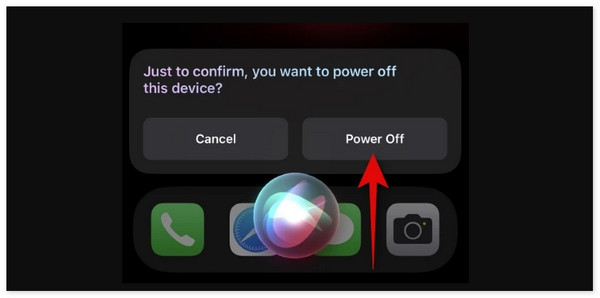
Část 2. Jak opravit, že se můj iPhone nevypne pomocí vynuceného restartu
Kromě Siri můžete také zažít rychlé postupy vynutit restart vašeho iPhone k vyřešení problému uvedeného v tomto příspěvku. V této části budete používat pouze fyzická tlačítka vašeho iPhone jako předchozí metoda. Dobrá věc je, že iPhony mají různé modely v závislosti na tlačítkách, ale jejich procesy jsou stejné. Chcete vědět, jak vynutit restart iPhone? Přečtěte si prosím podrobné pokyny níže, které jsme pro vás připravili.
Stiskněte fyzické tlačítko pro zvýšení hlasitosti a okamžitě jej uvolněte. Později použijte stejnou metodu s tlačítkem snížení hlasitosti na iPhone. Později prosím stiskněte boční tlačítko a neuvolňujte jej, dokud na obrazovce neuvidíte logo Apple.
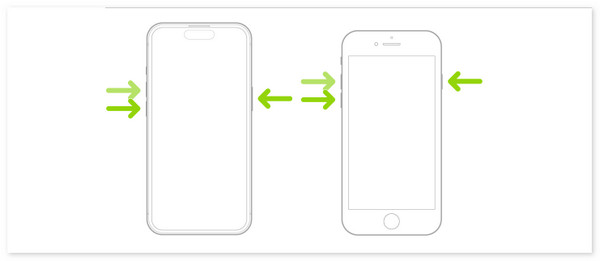
FoneLab umožňuje opravit iPhone / iPad / iPod z režimu DFU, režimu obnovy, loga Apple, režimu sluchátek atd. Do normálního stavu bez ztráty dat.
- Opravte problémy se systémem iOS.
- Extrahujte data z deaktivovaných zařízení iOS bez ztráty dat.
- Je bezpečný a snadno použitelný.
Část 3. Jak opravit, že se můj iPhone nevypne pomocí iTunes
Někdy se iPhone nevypne a obrazovka zamrzne. Pokud ano, nemůžete na obrazovce nic dělat. Nejlepší způsob, jak to vyřešit, je použít techniku obnovení. Uvedený postup lze provést prostřednictvím iTunes. Zmíněný program je dostupný pouze v dřívějších verzích operačních systémů macOS a Windows. Pokud uvedené operační systémy nemáte, můžete přejít k další části. Chcete vědět, jak pomocí iTunes obnovit váš iPhone a vyřešit problém? Podívejte se na podrobné kroky níže.
Krok 1Získejte kabel USB pro připojení iphone k počítači. Poté se ujistěte, že počítač má veškerý přístup k vašemu iPhone. Později klikněte na Ikona iPhone na levé straně rozhraní. Další možnosti budou odhaleny na pravé straně obrazovky. Klikněte prosím na Shrnutí tlačítko na levé straně pro zobrazení dalších možností.
Krok 2Vyberte prosím obnovení iPhone tlačítko vpravo. Nástroj vám zobrazí potvrzovací dialog na hlavní obrazovce. Akci musíte pouze potvrdit zaškrtnutím Obnovit tlačítko na pravé spodní straně.
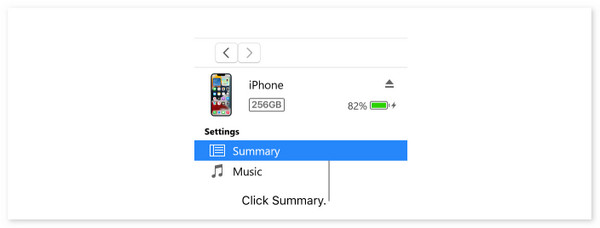
Část 4. Jak opravit, že se můj iPhone nevypne pomocí Finderu
Zde je alternativa k iTunes v nejnovější verzi macOS, Finder. Mají téměř stejný postup, ale liší se pouze od některých svých tlačítek. Chcete vědět, jak opravit iPhone, který se nevypne, pomocí procesu obnovení s Finderem? Podívejte se na podrobné kroky níže.
Krok 1Připojte prosím iPhone k Macu pomocí kompatibilního lightning kabelu. Poté klikněte na Ikona iPhone na levé straně hlavního rozhraní. Program vám ukáže několik možností procesu. Klikněte prosím na obecně tlačítko mezi všemi z nich.
Krok 2Klepněte na tlačítko obnovení iPhone vpravo dole a vyberte nejrelevantnější zálohu. Později klikněte na Obnovit potvrďte akci pro proces obnovy.

Část 5. Jak opravit, že se můj iPhone nevypne pomocí FoneLab iOS System Recovery
Nástroje třetích stran umí opravit i iPhone, který nelze vypnout. Mezi všemi Obnovení systému FoneLab iOS vyniká, protože také opravuje více než 50 dalších problémů pro váš iPhone. Dobrá věc je, že podporuje všechny modely a verze iPhone. Nástroj je navíc velmi uživatelsky přívětivý, protože všechny jeho funkce mají své názvy související s jejich funkcemi. Další informace zobrazíte posunutím níže.
FoneLab umožňuje opravit iPhone / iPad / iPod z režimu DFU, režimu obnovy, loga Apple, režimu sluchátek atd. Do normálního stavu bez ztráty dat.
- Opravte problémy se systémem iOS.
- Extrahujte data z deaktivovaných zařízení iOS bez ztráty dat.
- Je bezpečný a snadno použitelný.
Krok 1Klepněte na tlačítko Stažení zdarma tlačítko pro získání nástroje. Nastavte jej a poté spusťte. Klikněte prosím na Nástroj pro obnovu systému iOS na úvodním rozhraní a připojte iphone k počítači pomocí USB kabelu.
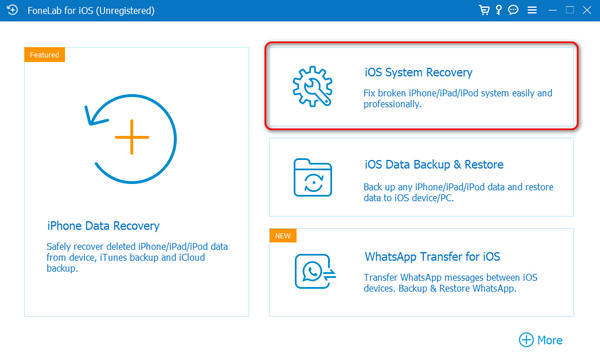
Krok 2Klepněte na tlačítko Home a vyberte režim opravy, který chcete použít. Chcete-li předejít ztrátě dat, můžete použít standardní režim. Můžete také použít pokročilý režim, ale přijdete o všechna data na vašem iPhone. Klikněte na Potvrdit tlačítko pro pokračování.
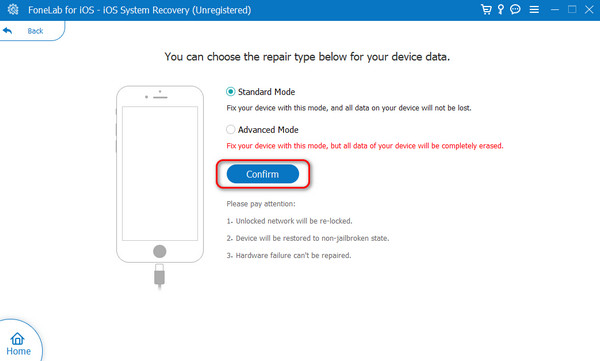
Krok 3Postupujte podle podrobných pokynů na obrazovce přepněte iPhone do režimu obnovy. Později klikněte na ikonu Opravy or Optimalizovat tlačítko pro vyřešení problému.
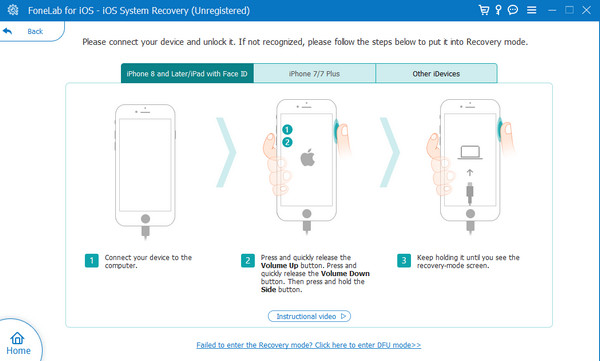
Část 6. Časté dotazy o tom, jak opravit, že se můj iPhone nevypne
Co když žádné z vestavěných řešení nefunguje?
Někdy je závažnost problémů na vašem iPhone příliš velká. Nefungují ani nástroje třetích stran, vestavěné funkce a metody odstraňování problémů. Pokud k tomu dojde, musíte kontaktovat zákaznický servis nebo tým podpory Apple a naplánovat technika. Případně můžete jít do jejich fyzického obchodu a dodat iPhone, aby jej mohli opravit odpovídající částkou.
Existuje způsob, jak zabránit tomu, aby se můj iPhone zasekl a v budoucnu se nevypnul?
Ano. Existuje mnoho způsobů, jak zabránit tomu, aby se iPhone v budoucnu zasekl nebo se nevypnul. Musíte se pouze vyhnout stahování nekompatibilních aplikací, které mohou ovlivnit jejich výkon. Musíte se také ujistit, že verze softwaru vašeho iPhone je aktuální.
Takto opravíte iPhone, který nelze vypnout. Tento příspěvek představuje 5 hlavních postupů, které můžete použít pro zmíněný problém. Navíc uvidíte nejlepší nástroj, jak to opravit, což je Obnovení systému FoneLab iOS. Pokud nějaké máte, zanechte prosím své otázky v sekci komentářů níže. Děkuji!
FoneLab umožňuje opravit iPhone / iPad / iPod z režimu DFU, režimu obnovy, loga Apple, režimu sluchátek atd. Do normálního stavu bez ztráty dat.
- Opravte problémy se systémem iOS.
- Extrahujte data z deaktivovaných zařízení iOS bez ztráty dat.
- Je bezpečný a snadno použitelný.
